Sling TV to popularna w Stanach Zjednoczonych usługa telewizyjna, działająca w oparciu o aplikacje, umożliwiająca strumieniowe przesyłanie różnorodnych kanałów z całego świata. Jest to doskonałe rozwiązanie dla osób, które cenią sobie dostęp do międzynarodowej rozrywki. Oprócz programów telewizyjnych, Sling oferuje na żywo transmisje wiadomości, wydarzeń sportowych oraz treści na życzenie, wszystko dostępne przez Internet. Użytkownicy nie potrzebują już tradycyjnej anteny ani kabla, aby korzystać z Sling. Usługa działa na komputerach stacjonarnych, laptopach, urządzeniach z systemem Android lub iOS, a także na Roku i innych platformach, co czyni ją wyjątkowo wygodną. Jednakże, niektórzy użytkownicy Sling TV zgłaszają problemy z ładowaniem. Jeśli doświadczasz podobnych trudności, trafiłeś we właściwe miejsce. Przygotowaliśmy szczegółowy poradnik, który pomoże Ci rozwiązać problem z działaniem Sling TV w systemie Windows 10. Zanim przejdziemy do konkretnych rozwiązań, przyjrzyjmy się najpierw potencjalnym przyczynom nieprawidłowego działania usługi.
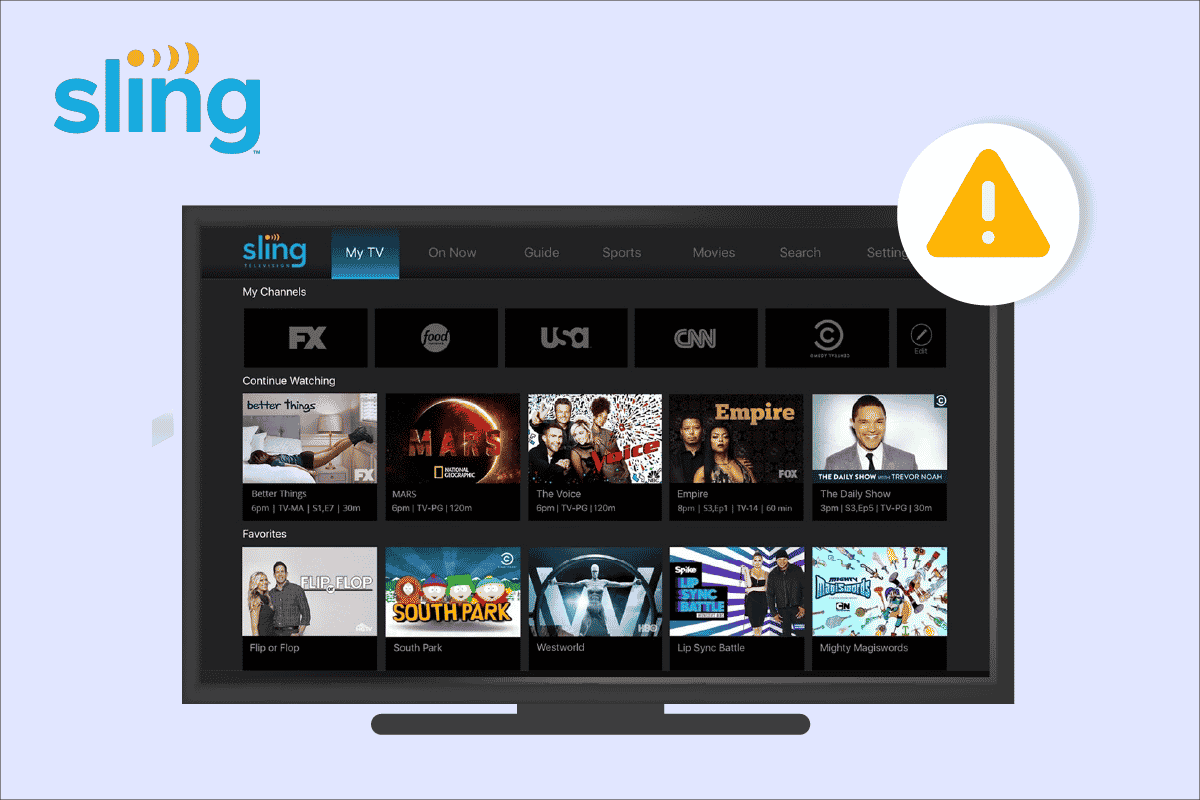
Jak skutecznie rozwiązać problemy z Sling TV na Windows 10?
Problem z niedziałającym Sling TV może objawiać się na różne sposoby. Niektórzy użytkownicy mają trudności z samym uruchomieniem aplikacji, inni natomiast, mimo że aplikacja się włącza, nie widzą żadnych dostępnych kanałów. Najczęstsze przyczyny tych problemów to:
- Błędy w oprogramowaniu
- Przejściowe usterki
- Kłopoty z połączeniem internetowym
- Problemy z pamięcią podręczną aplikacji
- Awaria serwerów Sling
Mimo że problemy z Sling TV najczęściej mają podłoże techniczne, większość z nich można łatwo rozwiązać, stosując się do naszych prostych instrukcji. Zacznijmy więc od jednej z podstawowych metod, która może pomóc Ci przywrócić sprawność aplikacji:
Uwaga: Dostęp do Sling TV jest ograniczony do terytorium Stanów Zjednoczonych.
Metoda 1: Ponowne uruchomienie aplikacji Sling TV
Czasami przyczyną problemów z ładowaniem Slinga w systemie Windows mogą być przejściowe błędy w działaniu aplikacji. W takim przypadku najprostszym rozwiązaniem jest całkowite zamknięcie aplikacji i ponowne jej uruchomienie. Oto kroki, które należy wykonać na komputerze stacjonarnym:
1. Zamknij aplikację Sling TV.
2. Uruchom ponownie aplikację Sling TV na swoim komputerze.
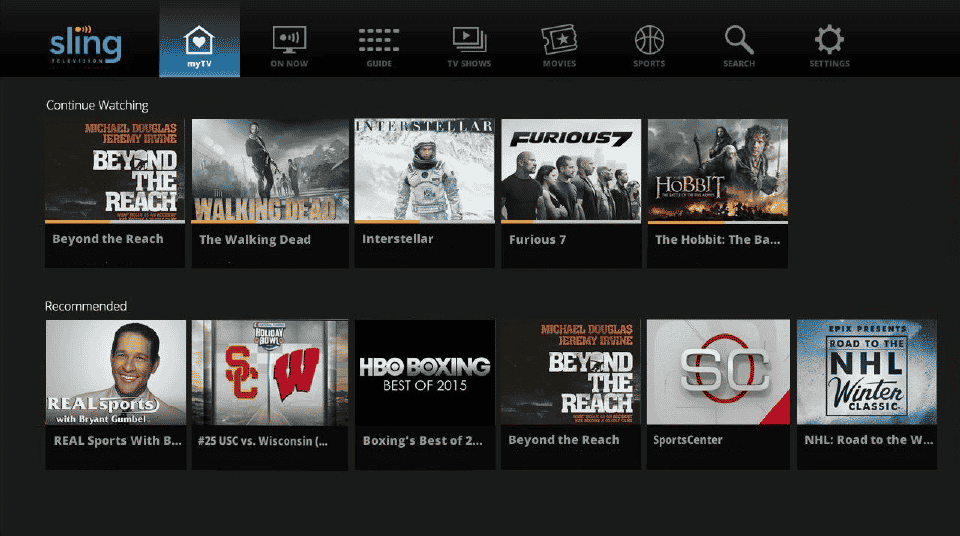
3. Zaloguj się na swoje konto i sprawdź, czy problem z niedziałaniem Sling nadal występuje.
Metoda 2: Weryfikacja awarii serwera Sling
Jedną z głównych przyczyn problemów z ładowaniem Slinga może być awaria serwera. Takie sytuacje zdarzają się dość często i są niezależne od użytkownika. W takim przypadku możesz zauważyć, że aplikacja Sling buforuje się lub w ogóle się nie uruchamia. Aby dowiedzieć się o ewentualnych problemach, możesz sprawdzić status serwera Sling TV na oficjalnej stronie, serwis Downdetector lub po prostu poczekać, aż serwery zostaną naprawione.
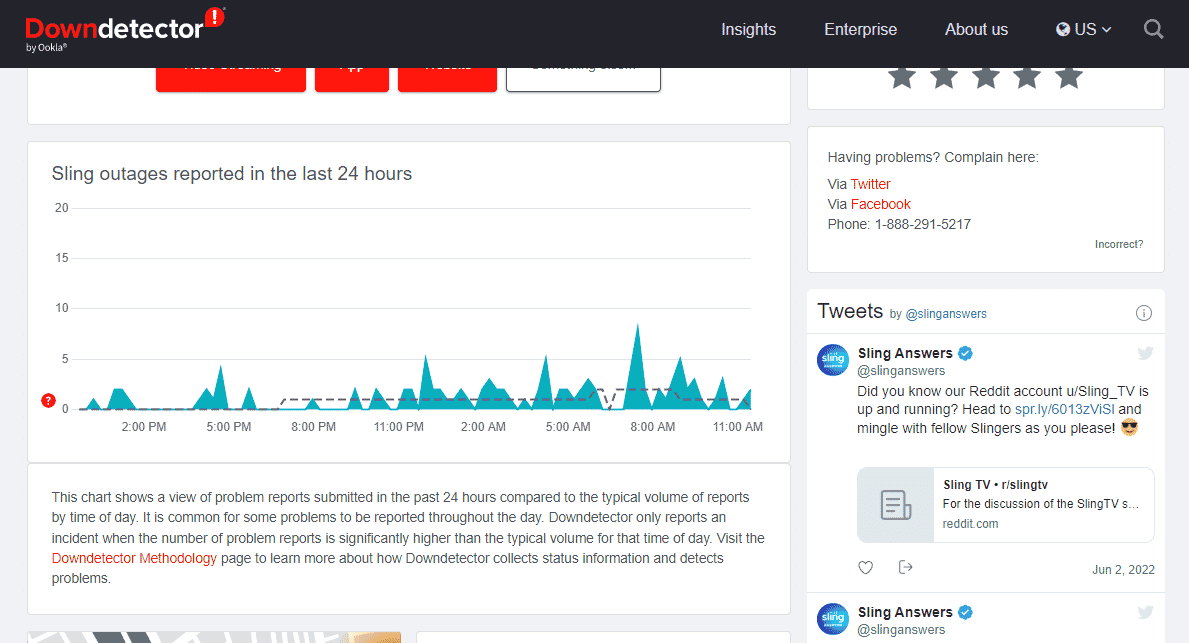
Metoda 3: Rozwiązywanie problemów z połączeniem internetowym
Częstym problemem, z którym borykają się użytkownicy Sling, jest słabe połączenie internetowe, uniemożliwiające płynne oglądanie kanałów. Zalecamy sprawdzenie prędkości Internetu, która dla optymalnej jakości powinna wynosić co najmniej 10 MB/s, a dla rozdzielczości 4K – 15 MB/s. Niższa prędkość może być przyczyną problemów. Jeśli masz trudności z identyfikacją i naprawą problemów z internetem, zajrzyj do naszego poradnika, który pomoże Ci samodzielnie rozwiązać ten kłopot.

Metoda 4: Zmiana sieci internetowej
Jeśli weryfikacja połączenia internetowego nie przyniosła rezultatów, spróbuj podłączyć komputer do innej sieci, aby wyeliminować ewentualne problemy z ładowaniem aplikacji Sling. Jeśli nie masz dostępu do innej sieci Wi-Fi, możesz spróbować użyć mobilnego hotspotu.
Uwaga: Konfiguracja hotspotu jest pokazana na przykładzie iPhone’a 13.
1. Zamknij aplikację Sling TV na komputerze.
2. Odłącz bieżące połączenie Wi-Fi.
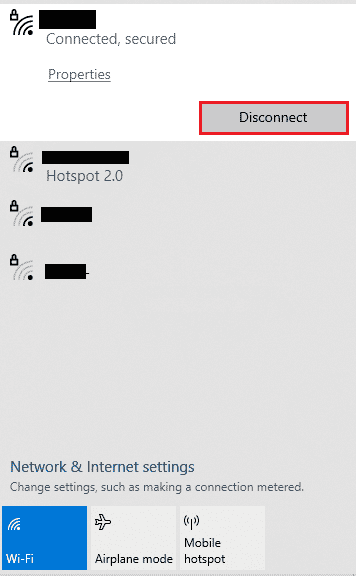
3. Otwórz Ustawienia w swoim telefonie komórkowym.
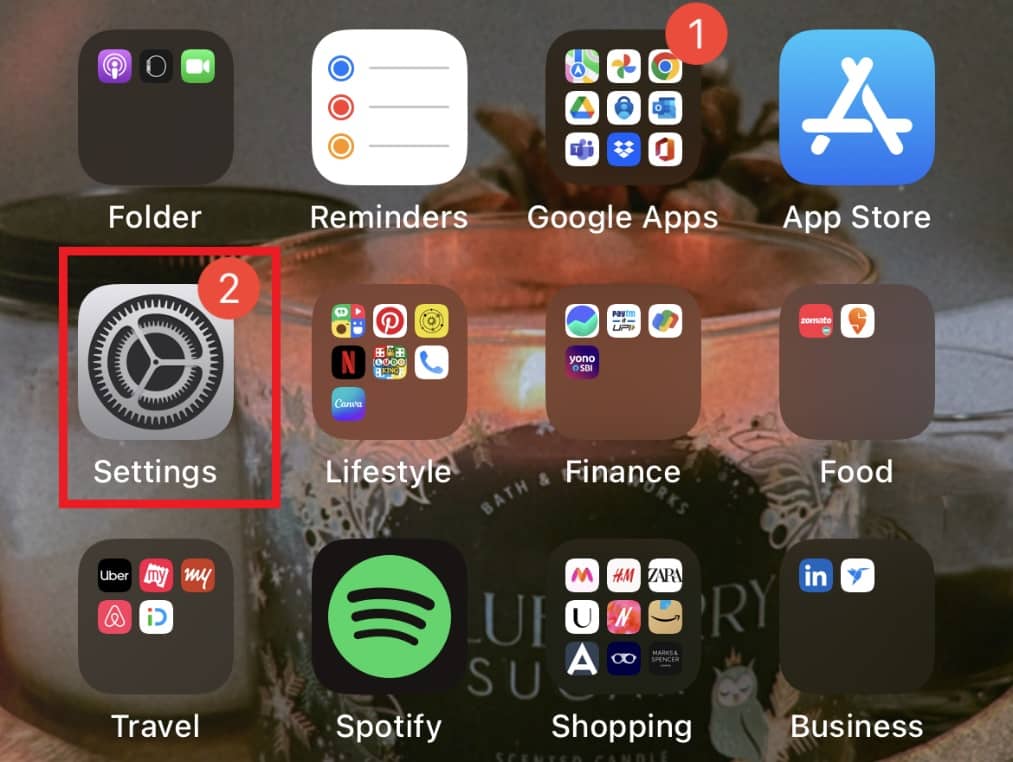
4. Wybierz opcję „Hotspot osobisty”.
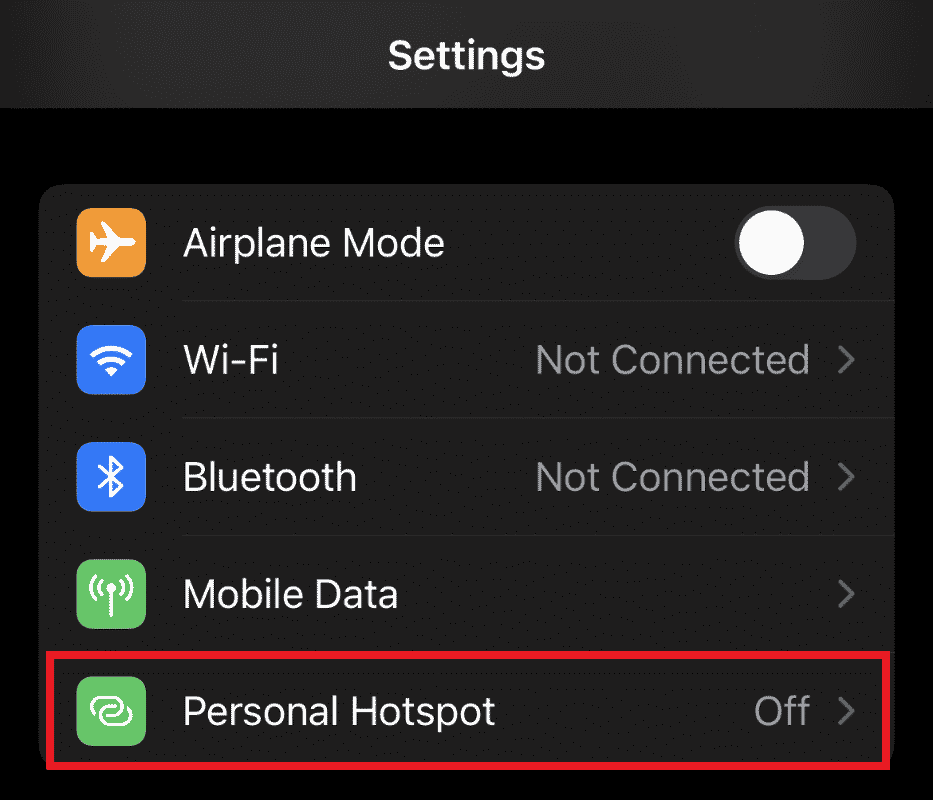
5. Włącz funkcję „Zezwalaj innym na dołączanie”.
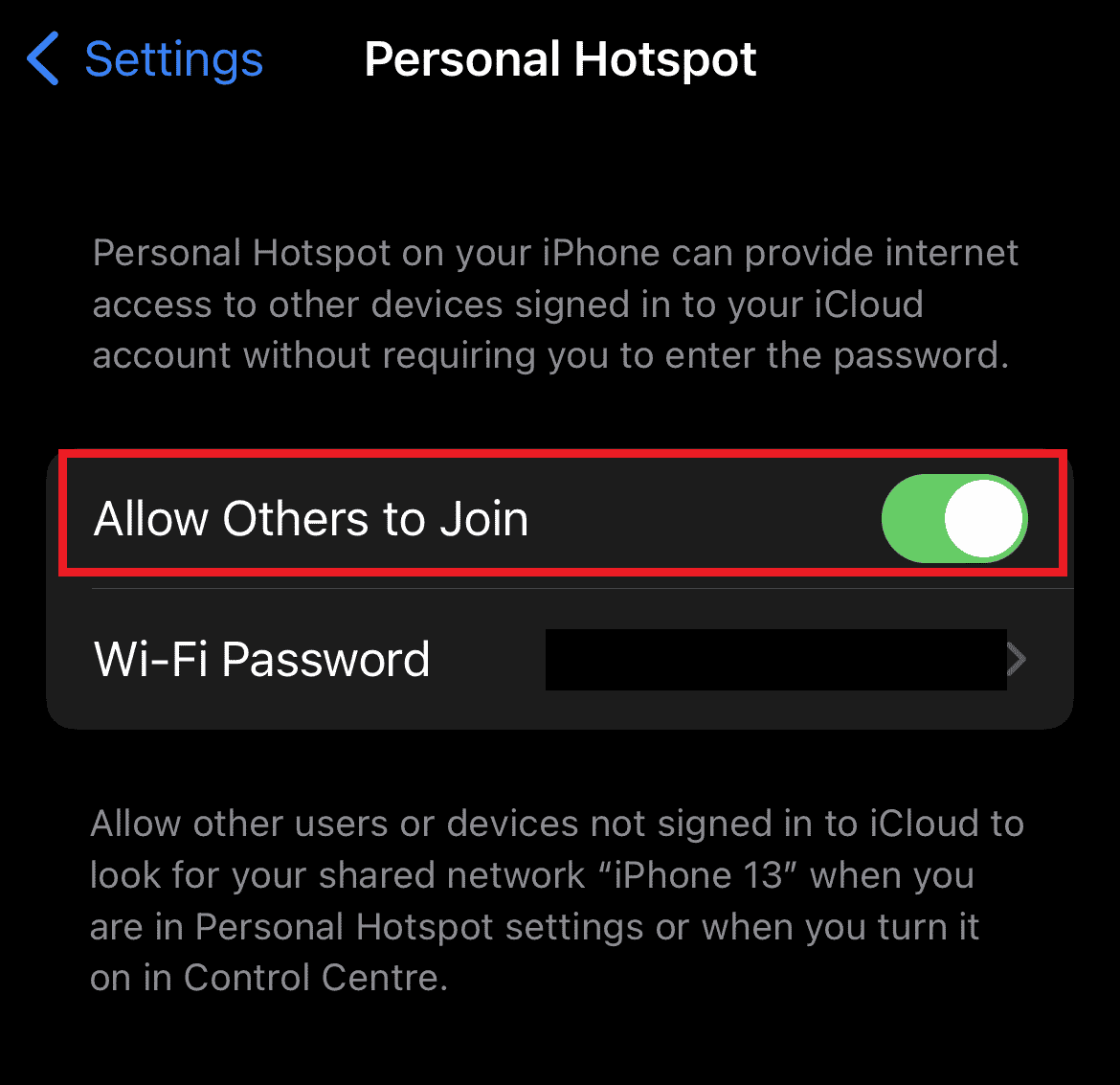
6. Podłącz komputer do mobilnego punktu dostępowego i ponownie uruchom aplikację Sling TV, aby sprawdzić, czy problem został rozwiązany.
Metoda 5: Ponowne zalogowanie do aplikacji Sling TV
Kolejnym rozwiązaniem, które może pomóc użytkownikom Sling TV na Windows 10, jest ponowne zalogowanie się do aplikacji. Czasami usterka w komunikacji między serwerem a klientem może spowodować, że aplikacja przestanie prawidłowo działać. Dlatego warto się wylogować, a następnie zalogować ponownie, aby przywrócić jej sprawność.
1. Uruchom aplikację Sling TV.
2. Kliknij „Ustawienia”.
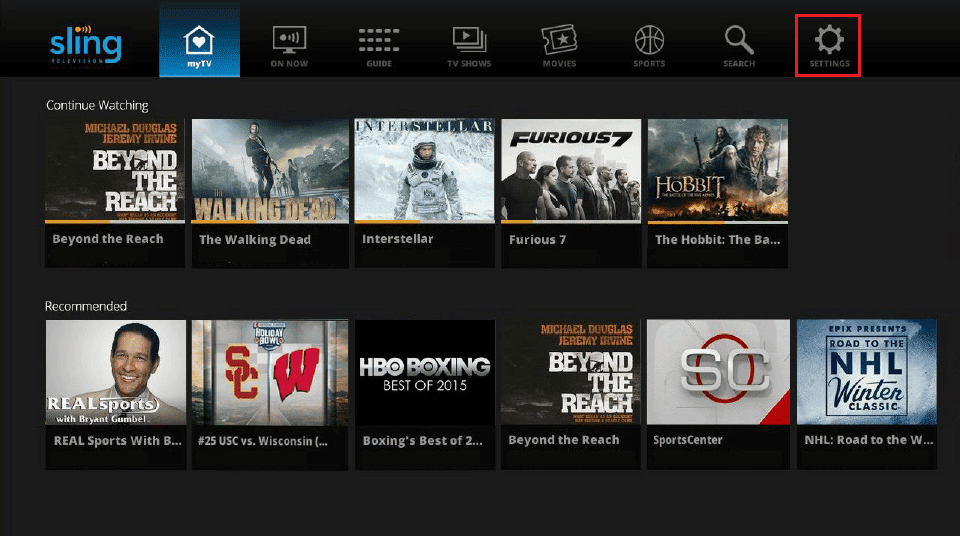
3. Przejdź do zakładki „Konto”.
4. Następnie kliknij „Wyloguj się” i zamknij aplikację.
5. Uruchom ponownie aplikację Sling TV i zaloguj się. Po zalogowaniu sprawdź, czy problem z niedziałającym Slingiem został rozwiązany.
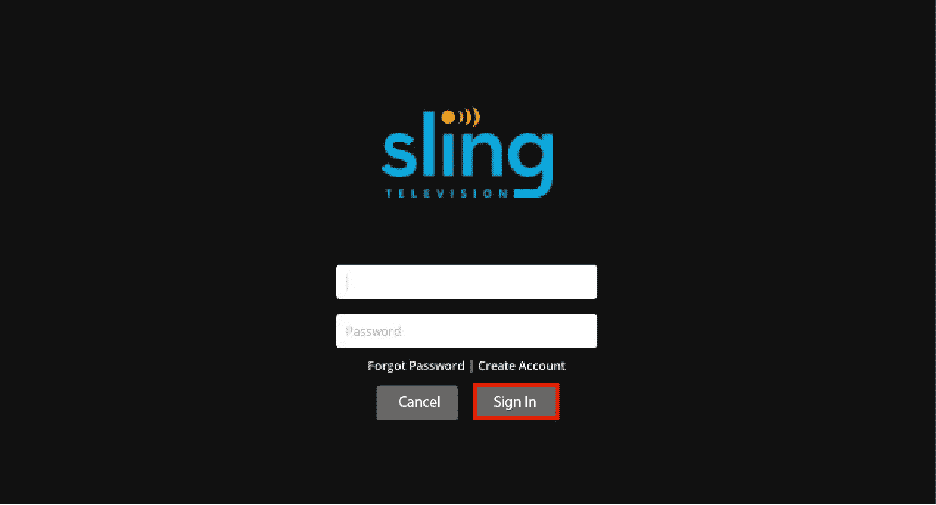
Metoda 6: Aktualizacja systemu Windows
Zdarza się, że starsze wersje systemu Windows mogą zakłócać działanie różnych aplikacji, w tym Sling TV. Dlatego upewnij się, że regularnie aktualizujesz system, korzystając z opcji automatycznych lub ręcznych aktualizacji. Aby dowiedzieć się, jak to zrobić, zajrzyj do naszego poradnika, który wyjaśni, jak pobrać i zainstalować najnowszą aktualizację systemu Windows 10.
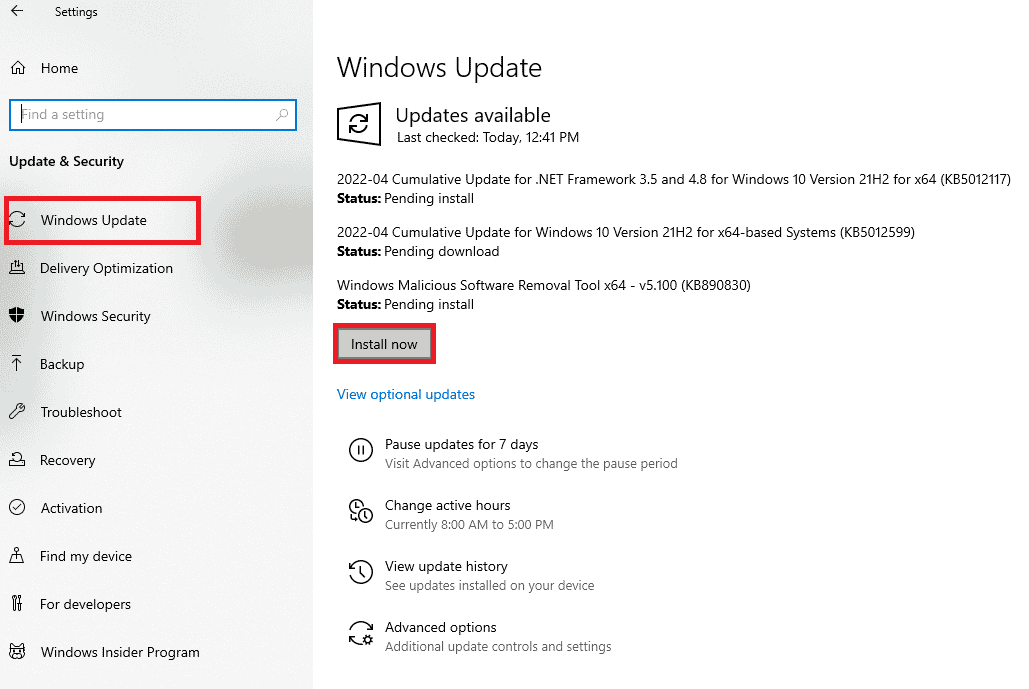
Metoda 7: Resetowanie ustawień przeglądarki
Problemy z działaniem Sling TV na komputerze mogą być również spowodowane uszkodzonymi ustawieniami przeglądarki. W takim przypadku konieczne jest przywrócenie domyślnych ustawień przeglądarki. Najczęściej użytkownicy systemu Windows resetują ustawienia przeglądarki Chrome, dlatego przejdźmy do omówienia tych kroków:
1. Naciśnij klawisz Windows, wpisz „Google Chrome” i kliknij „Otwórz”.
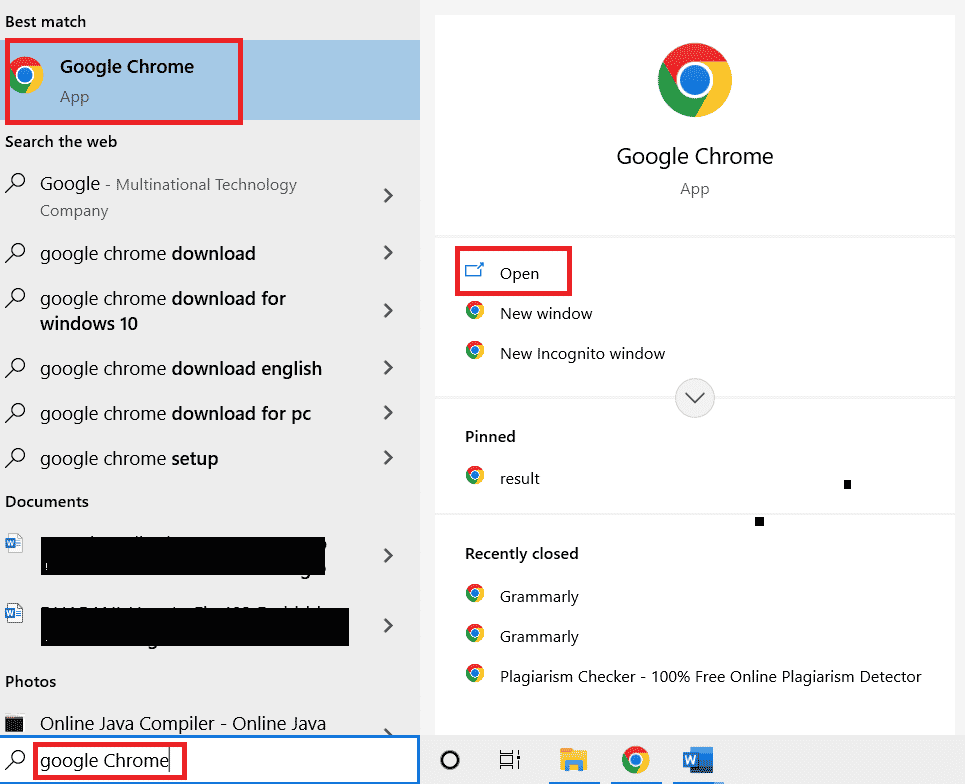
2. Kliknij trzy pionowe kropki w prawym górnym rogu ekranu.
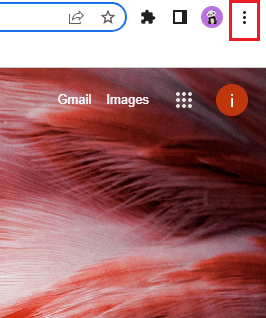
3. Z rozwijanego menu wybierz „Ustawienia”.

4. Kliknij „Zresetuj ustawienia”.
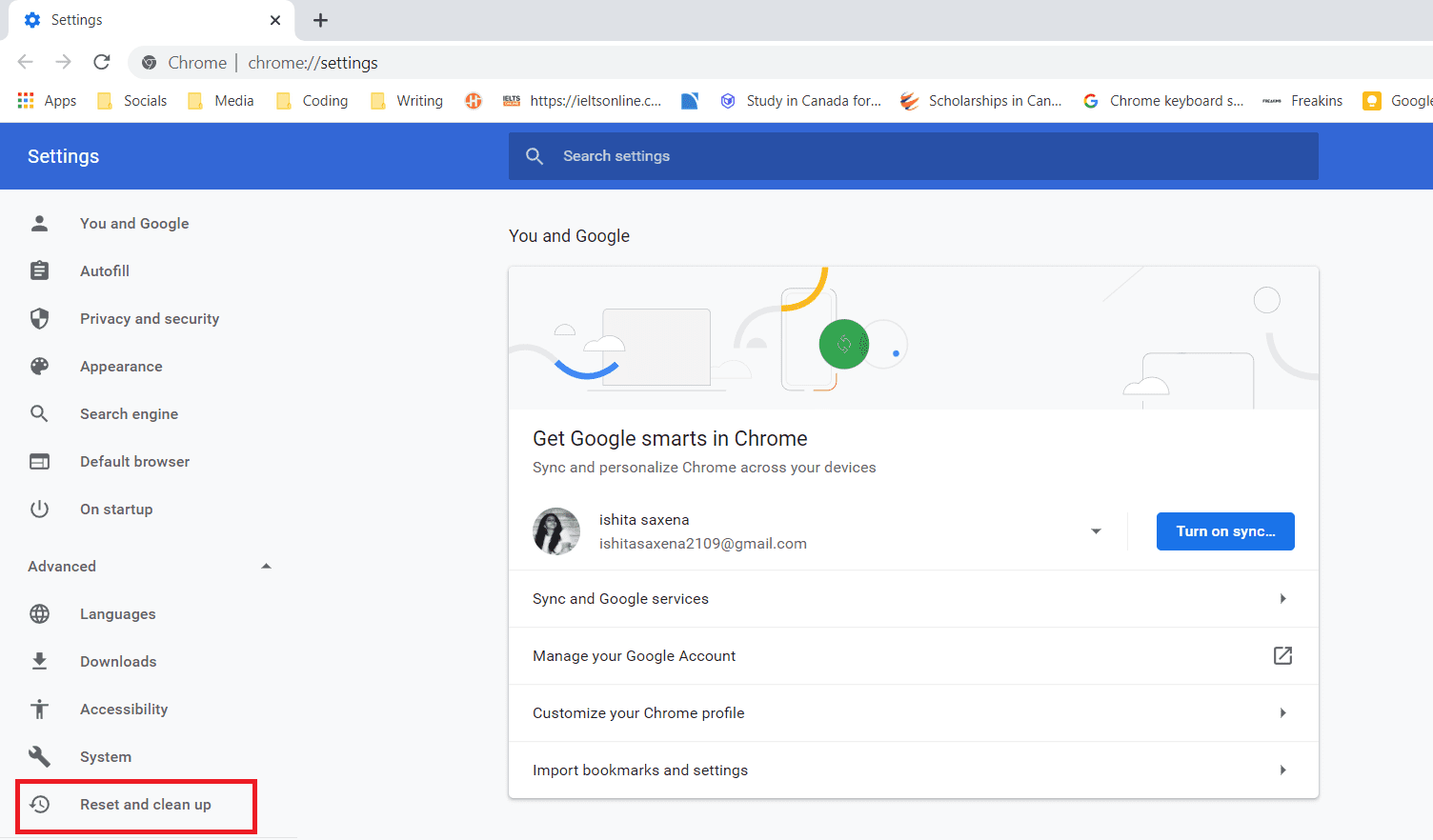
5. Wybierz opcję „Przywróć ustawienia do ich oryginalnych wartości domyślnych”.
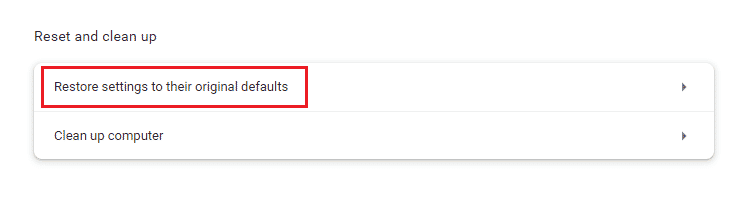
6. Na koniec kliknij „Zresetuj ustawienia”.
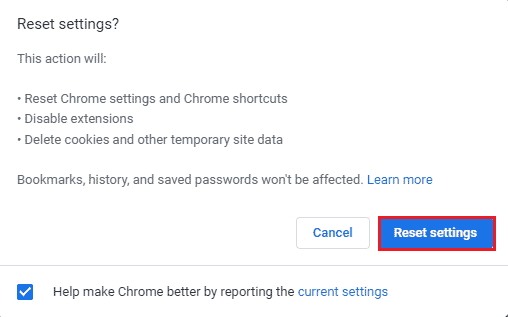
7. Po zresetowaniu ustawień przeglądarki Sling TV powinien działać poprawnie w systemie Windows 10.
Metoda 8: Ponowna instalacja aplikacji Sling TV
Jeśli aplikacja Sling TV została pobrana w uszkodzonej wersji, może to również powodować problemy z jej działaniem. Dlatego ponowna instalacja aplikacji to skuteczny sposób na rozwiązanie problemu. Poniżej znajdziesz kroki, które należy wykonać w systemie Windows:
1. Naciśnij jednocześnie klawisze Windows + I, aby otworzyć „Ustawienia”.
2. Kliknij „Aplikacje”.

3. Znajdź aplikację Sling TV za pomocą paska wyszukiwania i kliknij „Odinstaluj”.
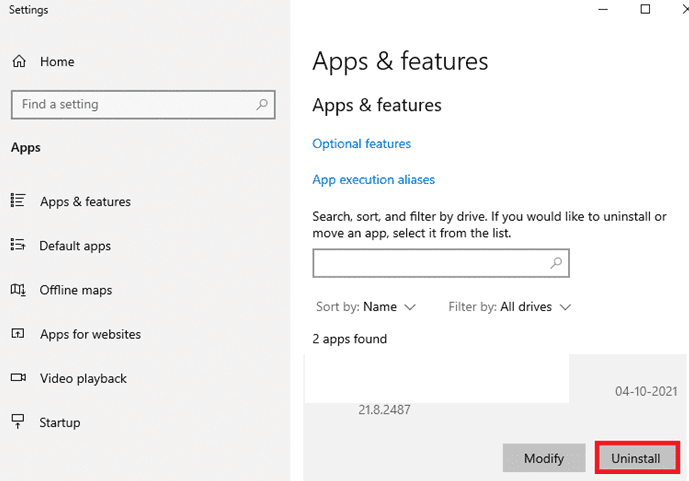
5. Ponownie pobierz aplikację ze sklepu Google Play lub App Store.
Często zadawane pytania (FAQ)
P1. Czym jest Sling TV?
Odp. Sling TV to amerykańska usługa internetowa, która pozwala na oglądanie ulubionych programów na żywo bez konieczności posiadania kablówki czy anteny satelitarnej. Możesz korzystać ze Sling TV na swoim komputerze, telefonie lub tablecie.
P2. Ile kosztuje Sling TV?
Odp. Podstawowy pakiet Sling TV to wydatek rzędu 35 dolarów miesięcznie. Obejmuje on ponad 30 kanałów, a za dodatkowe 5 dolarów miesięcznie można go rozszerzyć.
P3. Czy Sling TV jest lepszy od anteny lub kablówki?
Odp. Sling TV ma swoje zalety, zwłaszcza jeśli chodzi o dostęp do międzynarodowych programów i kanałów, bez skomplikowanej instalacji, którą zazwyczaj wymaga antena lub kablówka.
P4. Dlaczego Sling TV nie działa na moim komputerze z Windows 10?
Odp. Problemy z Sling TV na Windows 10 zazwyczaj wynikają z kłopotów z połączeniem internetowym, aktualizacją aplikacji lub systemu Windows. Sprawdź te kwestie, aby rozwiązać problem.
P5. Dlaczego Sling nie działa na moim laptopie?
Odp. Jeżeli aplikacja Sling TV nie działa na laptopie, spróbuj ją ponownie zainstalować lub po prostu wylogować i zalogować ponownie. Najczęściej przyczyną są uszkodzone pliki aplikacji, które można naprawić, korzystając z opcji rozwiązywania problemów.
***
Sling TV dla Windows to wygodny sposób na dostęp do ulubionych programów na żywo. To idealne rozwiązanie dla tych, którzy uwielbiają maratony serialowe, a szczególnie cenią sobie międzynarodową rozrywkę. Dzięki Sling TV nie muszą martwić się o skomplikowaną instalację kabli czy anten. Niestety, problemy techniczne, takie jak nieprawidłowe działanie aplikacji na Windows 10, mogą popsuć humor. Mamy nadzieję, że nasz poradnik pomógł Ci uporać się z tym problemem, wykorzystując przedstawione metody. Daj nam znać, która z nich okazała się dla Ciebie najbardziej skuteczna. Jeśli masz jakiekolwiek pytania lub sugestie, zostaw je w sekcji komentarzy poniżej.
newsblog.pl
Maciej – redaktor, pasjonat technologii i samozwańczy pogromca błędów w systemie Windows. Zna Linuxa lepiej niż własną lodówkę, a kawa to jego główne źródło zasilania. Pisze, testuje, naprawia – i czasem nawet wyłącza i włącza ponownie. W wolnych chwilach udaje, że odpoczywa, ale i tak kończy z laptopem na kolanach.